如何删除桌面上已激活的Windows S10系统水印?为了扩大Windows10系统的市场份额,微软允许用户方便地从官网下载安装Windows10系统。很多朋友都知道,
我们可以在不激活Win10系统的情况下正常使用任何功能,但是右下角有一个激活Windows的水印——进入设置激活Windows。没有Win10激活码可以删除这个水印吗?接下来,边肖会教你具体的解决方法。
删除桌面Windows激活水印的方法:
1.什么是Windows激活?
首先,让我们了解一下Windows激活。安装免费版Windows S10后,你可能会发现它工作正常,但有一些功能限制。若要解除这些限制,您需要使用真正的Windows密钥或数字许可证激活Windows。
激活是Microsoft识别您的特定计算机和Windows安装的过程,因此他们可以验证您的许可证是否合法。
购买安装了Windows10的计算机时,您将获得一个产品密钥。但是,您也可以选择使用您的Microsoft帐户信息,并付费从Microsoft的官方网站获得数字许可证。
第二,解决Windows S10的激活问题。
如果你有正版的Windows10产品密钥,但是你的桌面上还是看到“激活Windows10水印”,请用以下方法解决。
在“设置”、“更新”、“安全性和激活”中检查您的激活状态。
如果您有产品密钥,请输入它来激活Windows10。
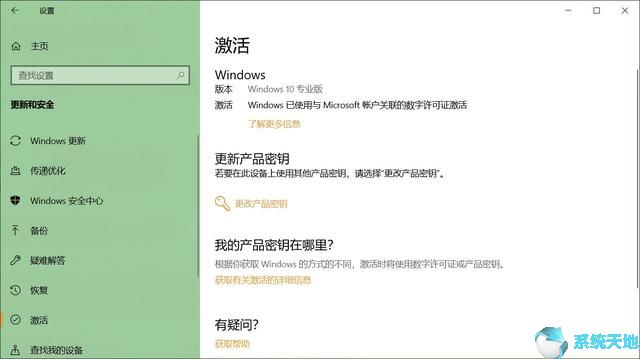
第三,运行Windows激活疑难解答
如果您最近对硬件进行了重大更改(如更换主板或硬盘)或重新安装了Windows,内置的Windows激活疑难解答可能有助于重新激活Windows。
1.使用键盘快捷键Windows I转到设置应用程序。
2.单击更新和安全,然后单击激活。
3.现在,单击疑难解答。
4.按照屏幕上的说明修复Windows激活问题。
第四,通过终止该过程来删除水印。
使用简单的记事本技巧,就可以轻松删除桌面上的“激活Windows10水印”。我们来看看怎么做。
1.首先,打开电脑上的记事本(点击开始菜单可以搜索“记事本”)。在记事本上,键入以下命令:
@echo off
taskkill /F /IM explorer.exe
explorer.exe
exit
2.单击记事本中的文件,然后单击另存为。
3.选择要保存文件的位置。
4.然后将保存类型更改为“所有文件(*。*)”并将文件名命名为“remove.bat”。
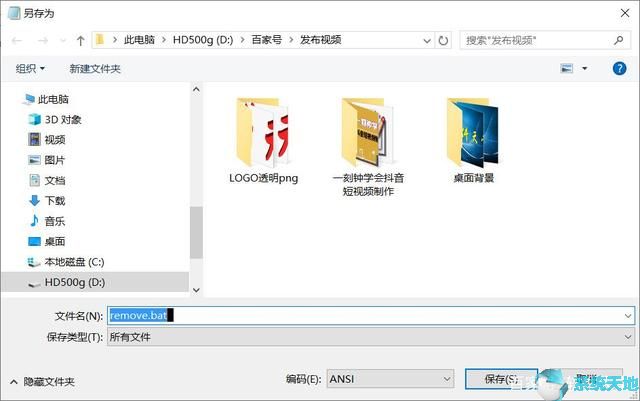
5.现在打开保存文件的位置,您将看到一个文件。
6.右键单击remove.bat文件,然后单击以管理员身份运行。
命令提示符窗口将自动打开和关闭。现在,如果您重新启动笔记本电脑或台式机,将不会有水印来激活Windows。
第五,注册表调整删除激活窗口的水印。
1.通过按Windows R打开Windows注册表编辑器,键入regedit并按Enter键。
2. Then expand HKEY _ Current _ User Control Panel Desktop.
3.双击右侧窗口中的“PaintDesktopVersion”值。
4.将值从“1”更改为“0”,然后单击“确定”保存更改。
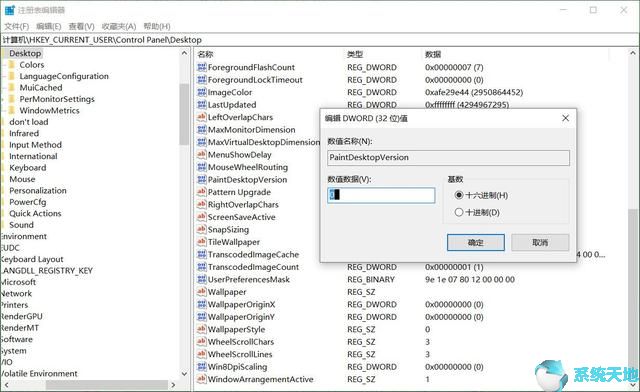
5.关闭注册表编辑器,然后重新启动计算机。
此外,打开设置、系统、通知和操作,并禁用“向我展示windows的欢迎体验”和“使用Windows时获取提示、技巧和建议”选项,将在重启后禁用Windows S10水印。
上面介绍的内容是关于Windows S10系统无激活键删除右下角Windows水印激活的具体操作方法。不知道大家有没有学过。如果你遇到过这样的问题,你可以按照边肖的方法自己尝试一下。
希望能帮到你解决问题,谢谢!更多教程信息请关注我们的系统世界网站~ ~ ~ ~








